Dumarating ang oras sa buhay ng isang personal na gumagamit ng computer kapag nakilala niya ang isang karagdagang aparato bilang isang scanner o copier. Kailangan niyang kopyahin o i-scan ang anumang mga imahe o teksto para sa kanyang sariling layunin. Pagkatapos ay naitama ang mga larawan at kinikilala ang mga teksto. Minsan nangyayari na ang dokumento na iyong na-print ay naglalaman ng maraming mga error. Ngunit, tulad ng kagustuhan ng swerte, ang orihinal ng dokumentong ito ay wala sa iyong computer. Ang scanner at ang kaukulang programa ay makakatulong sa iyo dito.
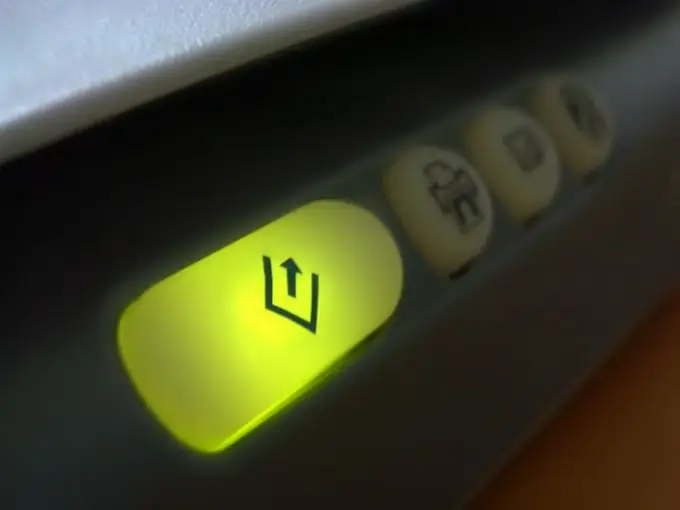
Kailangan
ABBYY Fine Reader software
Panuto
Hakbang 1
Sa program na ito maaari mong gawin ang nais mo sa isang na-scan na dokumento o imahe. Ngunit ang programa ay nangangailangan ng pag-aktibo sa website ng developer, na kung saan ay mangangailangan kang magbayad ng pera para sa pagpapatakbo ng programa. Matapos ang pag-install at pag-aktibo ng programa, sa pangunahing window, mag-click sa pindutan ng I-scan at Basahin.
Hakbang 2
Sa bubukas na window, hihilingin sa iyo na piliin ang mapagkukunan ng iyong dokumento, piliin ang item na "Mula sa Scanner" - i-click ang pindutang "Susunod".
Hakbang 3
Isinasagawa ang pag-scan sa 2 hakbang:
- preview - i-click ang naaangkop na pindutan at itakda ang kinakailangang mga setting ng kulay, kung kinakailangan;
- pag-scan - ang pamamaraang ito ay mas mabagal kaysa sa preview.
Hakbang 4
Pagkatapos nito, magpatuloy sa susunod na hakbang - pagkilala sa teksto. Sa isang bagong window, dapat mong ipahiwatig sa kung anong wika ang naka-print sa iyong dokumento - i-click ang pindutang "Susunod". Magsisimula ang OCR.
Hakbang 5
Matapos makumpleto ang pamamaraang ito, bigyang pansin ang kalidad ng pagkilala. Ang mga elemento ng kinikilalang dokumento na naka-highlight sa kulay ay dapat na mai-edit. Ito ay dahil sa hindi magandang kalidad ng pag-print ng dokumento. Matapos maitama ang lahat ng mga pagkakamali, kopyahin ang teksto sa isang dokumento ng Word at i-save.






